[nx_heading style=»underlined» heading_tag=»h2″ size=»32″]Настройка ЭСФ РК[/nx_heading]
Новая инструкция по настройке портала Электронные счета фактуры РК 2018 (настройка ЭСФ и CryptoSocket)
В 2017 году портал Электронные счета фактуры отказался от использования Java установленной на компьютере пользователя и перешел на использование специального приложения CryptoSocket.
Использование CryptoSocket вновь позволило работать с порталом Электронные счета фактуры РК в любом современном браузере.
На данный момент существует три варианта работы с электронными счетами фактурами РК:
- Использование электронных счетов фактур, настроенных непосредственно в учетной программе (например 1С). Данный способ является самым удобным для бухгалтера использующего учетные программы. Если вы ищете специалиста по такой настройке просмотрите вот этот раздел нашего форума.
- Вход через напрямую через портал Электронных счетов фактур и установленную программу CryptoSocket. В этом случае вы производите действия с ЭСФ напрямую на сервере, вне зависимости от работы сторонних программ или подключения к интернету, в моменты обмена данными.
- Использование специального приложения ИС ЭСФ устанавливаемого на компьютер. С приложением проблемы возникают чаще чем с указанными ранее вариантами использования электронных счетов фактур.
В данной статье рассмотрим второй вариант, настройка портала Электронных счетов фактур через браузер и приложение CryptoSocket.
Для корректной работы портала ИС ЭСФ требуются установленные на компьютере корневые сертификаты Национального удостоверяющего центра РК (НУЦ).
Если сертификаты не установлены на компьютере, при входе на портал ЭСФ вы будете получать сообщение Ваше соединение не защищено, при этом некоторые функции портала могут не работать должным образом, например неактивное окно выбора сертификата.
Если у вас на компьютере установлено приложение NCALayer, значит корневые сертификаты НУЦ уже установлены на компьютере и отдельная их установка не требуется. В противном случае вы можете либо установить корневые сертификаты НУЦ вручную, либо установить приложение NCALayer (оно пригодится для работы и в других порталах РК).
[nx_heading style=»underlined» heading_tag=»h2″ size=»28″]Установка CryptoSocket[/nx_heading]
Настройка ИС ЭСФ для любого браузера заключается в успешной установке на компьютер приложения CryptoSocket и корневых сертификатов НУЦ.
При первом входе на портал ЭСФ появится предложение о установки приложения CryptoSocket, а сообщение Не удалось связаться с CryptoSocket указывает, что данное приложение не установлено на компьютере.
Скачиваем приложение по ссылкам (если ссылки будут недоступны, скачать CryptoSocket можно с MHelp.kz)
Скачивание и установка приложения происходят стандартно, не требуя какой-то специальной настройки.
Кликните мышкой по Ссылка на скачивание и запустите установку загрузившегося приложения CryptoSocket.
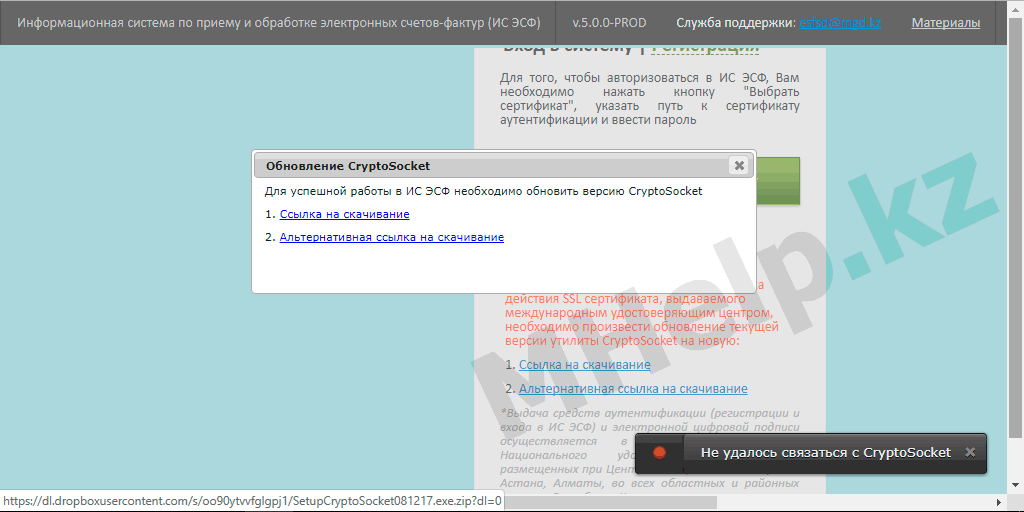
После установки приложения перезагрузите компьютер.
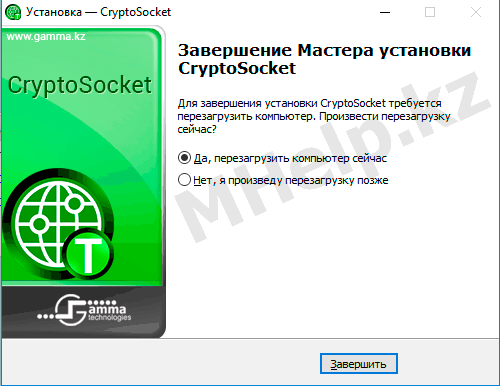
После перезагрузки компьютера, на рабочем столе и в области приложений появится новый значок:

Теперь вы можете запустить портал ЭСФ и выполнить вход.
Для входа на портал используются сертификаты ЭЦП.
Для входа на портал выбирайте сертификат AUTH_RSA. Второй сертификат RSA(физ.лица) или GOST (юр.лица) используется для отправки сформированных электронных счетов фактур.
Введите пароль на ЭЦП и на отдельно созданный при регистрации пароль на портал ЭСФ, если вы еще не были зарегистрированы на портале, выберите пункт Регистрации на начальном экране.
При регистрации обратите внимание на правильность указания в качестве кого вы регистрируетесь: физическое лицо, индивидуальный предприниматель или юридическое лицо.
[nx_heading style=»coloredline» heading_tag=»h3″ size=»26″]Видео урок[/nx_heading]
Если что-то осталось непонятным.
Если проблема решена, один из способов сказать «Спасибо» автору, указан — здесь.
Если же проблему разрешить не удалось или появились дополнительные вопросы, задать их можно на нашем форуме, в специальном разделе.
Или же, воспользуйтесь нашей услугой «Удаленная помощь» доверив решение проблемы специалисту.
[nx_box title=»Поделиться этой статьей» style=»glass» box_color=»#ED303C»]Если данная статья вам помогла и вы хотели бы в ответ помочь проекту Mhelp.kz, поделитесь этой статьей с другими:
[/nx_box]
